Animation JavaScript : Apporter de la Vie aux Pages Web
Bonjour, aspirants programmeurs ! Aujourd'hui, nous allons plonger dans le monde passionnant de l'animation JavaScript. En tant que votre enseignant bienveillant de quartier, je suis là pour vous guider à travers ce voyage pas à pas. D'ici la fin de ce tutoriel, vous créerez des animations qui feront danser vos pages web ! Alors, c'est parti !
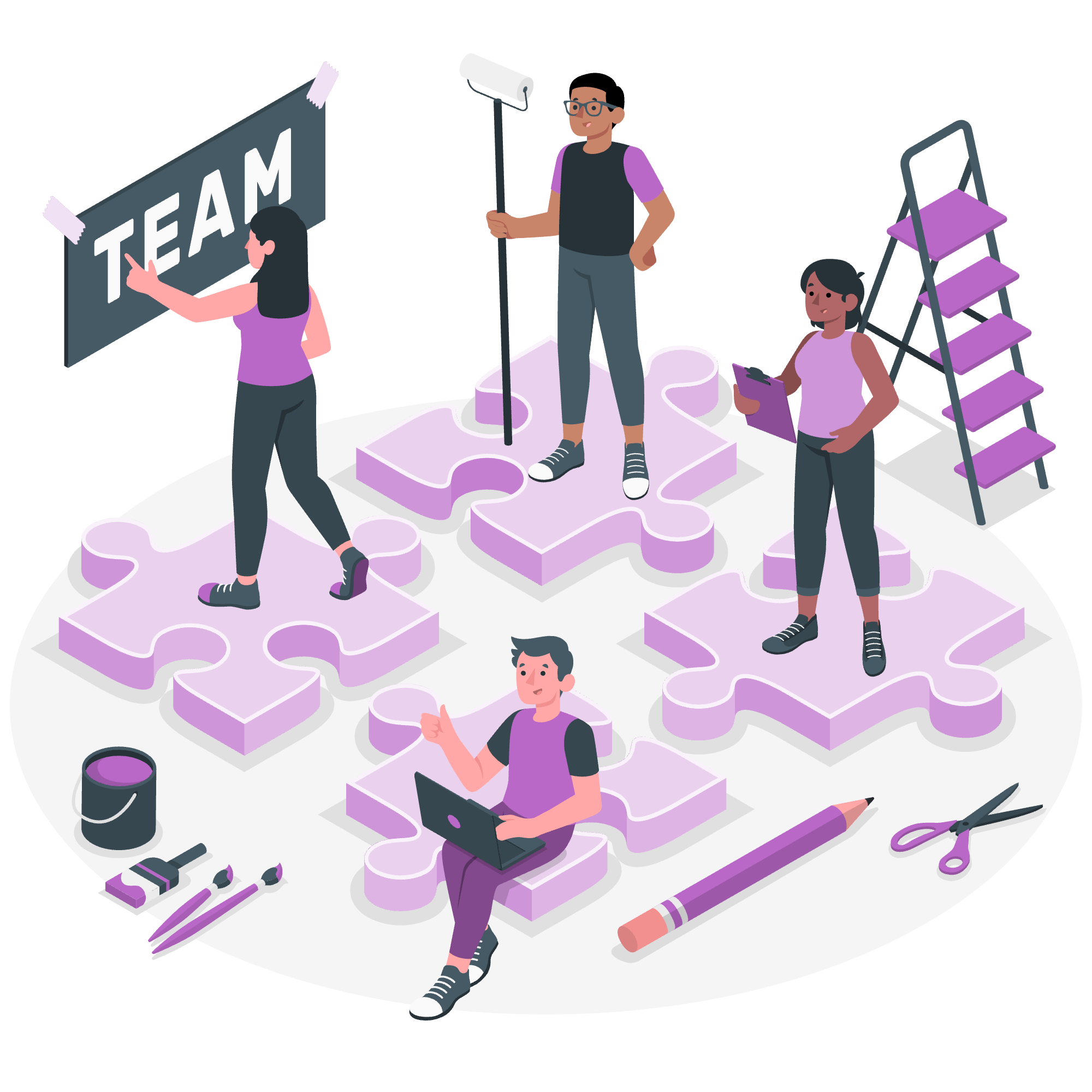
Comprendre l'Animation en JavaScript
Avant de nous plonger dans le code, comprendre ce qu'est vraiment l'animation dans le contexte du développement web. L'animation est simplement le processus de création d'une illusion de mouvement en changeant rapidement les propriétés des éléments sur une page web. C'est comme créer un carnet de croquis, où chaque page est légèrement différente de la précédente, et lorsque vous les feuilletez rapidement, il semble que l'image bouge.
En JavaScript, nous pouvons créer des animations en changeant les propriétés des éléments HTML au fil du temps. Cela pourrait être n'importe quoi, de la modification de la position d'un élément, sa taille, sa couleur, ou même sa visibilité.
Animation Manuelle
Commençons par la forme la plus simple d'animation : l'animation manuelle. Dans cette approche, nous changeons manuellement les propriétés d'un élément à des intervalles réguliers.
Exemple 1 : Déplacement d'une Boîte
Voici un exemple simple de déplacement d'une boîte à travers l'écran :
<div id="myBox" style="position: absolute; left: 0; width: 50px; height: 50px; background-color: red;"></div>
<script>
let box = document.getElementById("myBox");
let position = 0;
function moveBox() {
position += 1;
box.style.left = position + "px";
if (position < 350) {
requestAnimationFrame(moveBox);
}
}
moveBox();
</script>Reprenons cela :
- Nous créons une boîte rouge à l'aide d'un élément
<div>. - Nous utilisons JavaScript pour obtenir une référence à cette boîte en utilisant
getElementById(). - Nous définissons une fonction
moveBox()qui :
- Augmente la variable
positionde 1. - Définit la propriété
leftdu style de la boîte à cette nouvelle position. - Appelle elle-même à nouveau en utilisant
requestAnimationFrame()si la position est inférieure à 350.
- Nous appelons
moveBox()pour démarrer l'animation.
La méthode requestAnimationFrame() est essentielle ici. Elle indique au navigateur que nous souhaitons effectuer une animation et demande au navigateur d'appeler une fonction spécifiée pour mettre à jour une animation avant le prochain rechargement. Cette méthode aide à créer des animations fluides.
Animation Automatique
Bien que l'animation manuelle nous offre un contrôle fin, elle peut être fastidieuse pour des animations plus complexes. C'est là que l'animation automatique entre en jeu. JavaScript offre plusieurs moyens d'automatiser les animations, mais l'un des plus populaires est l'utilisation de la fonction setInterval().
Exemple 2 : Cercle Pulsant
Créons un cercle qui change de taille automatiquement :
<div id="myCircle" style="width: 100px; height: 100px; background-color: blue; border-radius: 50%;"></div>
<script>
let circle = document.getElementById("myCircle");
let size = 100;
let growing = true;
setInterval(function() {
if (growing) {
size += 2;
if (size >= 200) growing = false;
} else {
size -= 2;
if (size <= 100) growing = true;
}
circle.style.width = size + "px";
circle.style.height = size + "px";
}, 20);
</script>Dans cet exemple :
- Nous créons un cercle bleu à l'aide d'un élément
<div>avecborder-radius: 50%. - Nous utilisons
setInterval()pour exécuter une fonction toutes les 20 millisecondes. - Cette fonction augmente ou diminue la taille du cercle, créant un effet de pulsation.
La fonction setInterval() est parfaite pour les animations qui doivent s'exécuter en continu à un rythme fixe.
Animation avec un Événement de Souris
Maintenant, rendons nos animations interactives ! Nous pouvons utiliser des événements de souris pour déclencher des animations lorsque l'utilisateur interagit avec un élément.
Exemple 3 : Bouton Changeant de Couleur
Voici un exemple d'un bouton qui change de couleur lorsque vous le survolez :
<button id="myButton" style="padding: 10px 20px; background-color: green; color: white; border: none; cursor: pointer;">Survolez-moi !</button>
<script>
let button = document.getElementById("myButton");
button.addEventListener("mouseover", function() {
this.style.backgroundColor = "blue";
});
button.addEventListener("mouseout", function() {
this.style.backgroundColor = "green";
});
</script>Dans cet exemple :
- Nous créons un élément bouton.
- Nous ajoutons deux écouteurs d'événements au bouton :
-
mouseover: Cet événement est déclenché lorsque le pointeur de la souris entre dans la zone du bouton. -
mouseout: Cet événement est déclenché lorsque le pointeur de la souris quitte la zone du bouton.
- Lorsque ces événements se produisent, nous changeons la
backgroundColordu bouton.
Cela crée une animation simple mais efficace qui répond à l'interaction de l'utilisateur.
Tableau des Méthodes d'Animation
Voici un tableau récapitulatif des méthodes d'animation que nous avons discutées :
| Méthode | Description | Cas d'Utilisation |
|---|---|---|
requestAnimationFrame() |
Indique au navigateur que vous souhaitez effectuer une animation et demande au navigateur d'appeler une fonction spécifiée pour mettre à jour une animation avant le prochain rechargement. | Animations fluides et efficaces qui doivent s'exécuter aussi souvent que possible. |
setInterval() |
Appelle une fonction ou évalue une expression à des intervalles spécifiés (en millisecondes). | Animations qui doivent s'exécuter en continu à un rythme fixe. |
| Écouteurs d'Événements | Permet delier des gestionnaires d'événements aux éléments, qui peuvent déclencher des animations. | Animations interactives qui répondent aux actions de l'utilisateur. |
Conclusion
Et voilà, les amis ! Nous avons parcouru les bases de l'animation JavaScript, du déplacement manuel à des effets automatisés et des éléments interactifs. Souvenez-vous, la clé pour maîtriser l'animation est la pratique et l'expérimentation. N'ayez pas peur de jouer avec ces concepts et de créer vos propres animations uniques.
En conclusion, je suis rappelé d'une étudiante que j'avais qui était initialement effrayée par l'animation. Elle a commencé petit, en déplaçant un carré à travers l'écran. À la fin du semestre, elle avait créé un jeu interactif complet avec des animations complexes. Cela montre simplement que avec de la patience et de la persévérance, vous pouvez créer des choses incroyables !
Alors, mes jeunes animateurs, allez-y et apportez de la vie à vos pages web ! Bon codage !
Credits: Image by storyset
